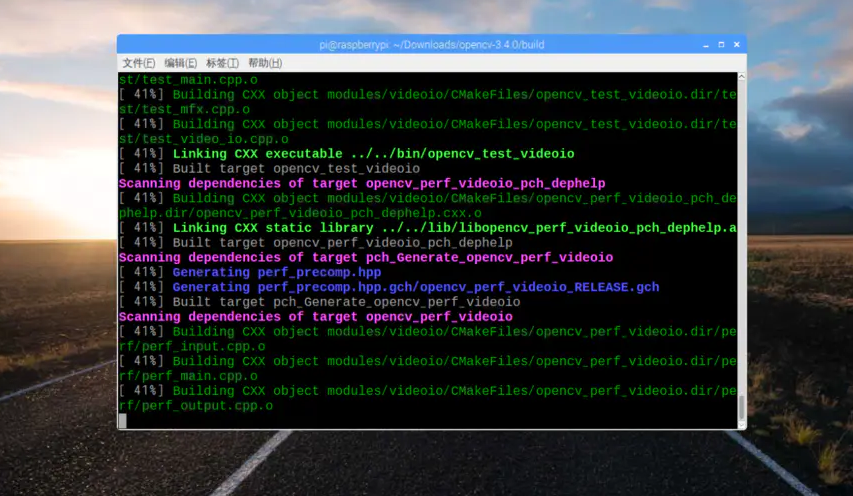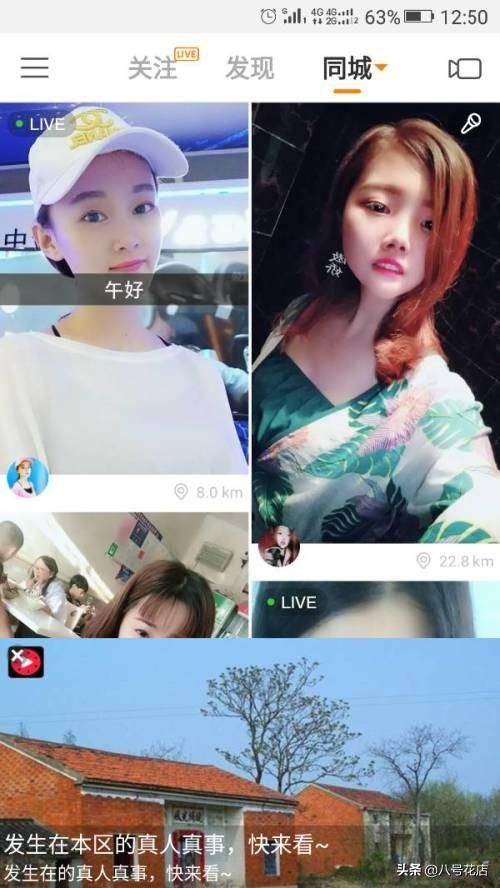电脑耳麦插口没声音?这里有解决方案!
随着电脑的普及,电脑上的耳麦已成为我们日常生活中不可缺少的一部分。但是,有时我们连接耳麦时发现没有声音,这肯定会影响我们的工作和娱乐。那么,当电脑耳麦插口没有声音时,应该如何解决呢?本文将为你提供几种常见问题的解决方案。
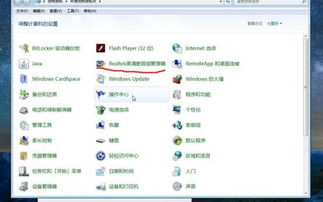
1.检查电脑耳麦插口是否正常连接 当我们连接耳麦时,第一步是检查耳麦插头是否正确连接到电脑耳麦插孔中。如果插头没有插到位,一般是没有声音,或者只有一侧有声音。所以,我们应该先检查耳麦插头是否连接稳固。如果需要,请重新插拔试试。
2.检查电脑是否已正确识别耳麦 如果耳麦插头已正确连接,但仍然没有声音,那么可能是电脑没有正确识别耳麦。我们可以通过检查电脑的音频设置来解决这个问题。
在 Windows 系统中,右键单击音量图标,选择“声音”选项,然后点击“播放”选项卡。在列表中找到你所使用的耳麦,确保其被设置为默认设备。如果没有设置为默认设备,点击它并单击“设置为默认设备”按钮。
在 Mac 系统中,点击系统偏好设置 -> 声音,然后选择“输出”选项卡,找到你所使用的耳麦,并确保其被设置为默认输出设备。
3.检查耳麦线是否损坏 如果电脑已正确识别耳麦,但仍然没有声音,那么可能是耳麦线出现问题。我们可以检查耳麦线是否有物理损坏或缠绕。如果有,那么我们需要修复或更换耳麦线。
4.检查电脑声卡设置 如果检查耳麦线后,仍然发现没有声音,那么我们需要检查电脑声卡设置。在 Windows 系统中,右键单击音量图标,选择“声音”选项,然后点击“录音”选项卡。找到已连接的耳麦,确保它被设置为默认设备。然后打开“属性”窗口,检查“级别”选项卡上的麦克风音量设置是否正确。
在 Mac 系统中,打开系统偏好设置 -> 声音,然后选择“输入”选项卡。找到你的耳麦,确保它被设置为默认输入设备。然后打开“音量”选项卡,检查和调整麦克风音量设置。
总之,当电脑耳麦插口没有声音时,我们应该按照上述步骤检查电脑是否正确识别耳麦,耳麦是否损坏以及电脑声卡设置是否正确。相信通过这些方法,我们可以轻松解决电脑耳麦插口没有声音的问题。
 问答百科
问答百科